როგორ დააკავშიროთ iPhone მინი პროექტორს
რა უნდა იცოდეთ
- შეაერთეთ თქვენი iPhone მინი პროექტორთან შესაბამისი ციფრული AV ადაპტერით მაღალი გარჩევადობის ვიდეოსთვის.
- შეაერთეთ თქვენი iPhone მინი პროექტორთან Lightning to VGA ადაპტერის საშუალებით სტანდარტული გარჩევადობის ვიდეოსთვის.
- გამოიყენეთ Apple TV (AirPlay) ან სხვა სტრიმინგის მოწყობილობები, როგორიცაა Roku ან Chromecast შესაბამისი აპით უსადენოდ დასაკავშირებლად.
ეს სტატია განმარტავს, თუ როგორ უნდა დააკავშიროთ iPhone მინი პროექტორს სადენიანი კავშირისთვის ადაპტერის ან უსადენო კავშირისთვის ნაკადის მოწყობილობის გამოყენებით.
როგორ დააკავშიროთ iPhone მინი პროექტორს სადენიანი კავშირით
თქვენს iPhone-ს შეუძლია ვიდეოს გამოტანა ნებისმიერ მოწყობილობაზე HDMI ან VGA შეყვანით, მაგრამ ის არ არის მზად ამის გასაკეთებლად. თუ გსურთ დააკავშიროთ თქვენი iPhone მინი პროექტორს მეშვეობით HDMI ან VGA, გჭირდებათ ადაპტერი.
აქ არის ვიდეო გამომავალი ადაპტერები, რომლებიც შეგიძლიათ მიიღოთ iPhone-ისთვის:
-
Lightning ციფრული AV ადაპტერი: ეს ადაპტერი მუშაობს ყველა iPhone-თან, რომელსაც აქვს Lightning კონექტორი. ამ ადაპტერის საშუალებით შეგიძლიათ დააკავშიროთ თქვენი iPhone ნებისმიერ მოწყობილობას HDMI შეყვანით და შეგიძლიათ გამოიღოთ მაღალი გარჩევადობის ვიდეო.
- Lightning to VGA ადაპტერი: ეს ადაპტერი მუშაობს iPhone-ებთან Lightning კონექტორით. ის საშუალებას გაძლევთ გამოაქვეყნოთ სტანდარტული გარჩევადობის ვიდეო ნებისმიერ მოწყობილობაზე VGA შეყვანით.
სანამ ადაპტერს იყიდით, შეამოწმეთ თქვენი მინი პროექტორი, რომ ნახოთ რა ტიპის შეყვანა აქვს მას. VGA შეყვანა არ არის ძალიან გავრცელებული მინი პროექტორებზე, მაშინ როცა მინი პროექტორების უმეტესობას აქვს HDMI ან mini HDMI შეყვანა. უმეტეს შემთხვევაში, თქვენ გსურთ შეიძინოთ ციფრული AV ადაპტერი.
შეგიძლიათ მიიღოთ არასერთიფიცირებული გადამყვანები მესამე მხარის წყაროებიდან, მაგრამ ისინი ყოველთვის არ მუშაობენ. Apple-ის სერთიფიცირებული კაბელები და გადამყვანები გარანტირებულია, რომ იმუშავებენ როგორც DRM-ით დაცულ, ასევე დაუცველ ვიდეო კონტენტზე.
აი, როგორ დააკავშიროთ iPhone მინი პროექტორს სადენიანი კავშირის გამოყენებით:
ჩართეთ თქვენი მინი პროექტორი.
-
შეაერთეთ შესაბამისი ადაპტერი თქვენს iPhone-ში.

ჯერემი ლაუკკონენი / Lifewire -
შეაერთეთ HDMI კაბელი თქვენს ადაპტერში.

ჯერემი ლაუკკონენი / Lifewire -
შეაერთეთ კაბელის მეორე ბოლო თქვენს პროექტორში.

ჯერემი ლაუკონენი გააღვიძეთ iPhone.
გადართეთ HDMI შემავალი თქვენს პროექტორზე, თუ ის ამას ავტომატურად არ აკეთებს.
თქვენი iPhone ეკრანი აისახება პროექტორით.
როგორ დაუკავშიროთ iPhone მინი პროექტორს უსადენოდ
ზოგიერთ მინი პროექტორს აქვს ჩაშენებული უკაბელო კავშირი Wi-Fi-ის გამოყენებით. ეს პროექტორები, როგორც წესი, უკავშირდებიან თქვენს Wi-Fi ქსელს და აწარმოებენ ვიდეოს პირდაპირ თქვენი iPhone-დან და სხვა წყაროებიდან. კავშირის პროცედურები განსხვავდება ერთი მწარმოებლისგან მეორეზე. თქვენ ჩვეულებრივ დაგჭირდებათ პროექტორის დაკავშირება თქვენს Wi-Fi ქსელთან და შემდეგ მიჰყევით ეკრანზე ინსტრუქციებს, რათა დაასრულოთ კავშირი თქვენს iPhone-თან.
თუ თქვენს მინი პროექტორს არ აქვს Wi-Fi კავშირების მხარდაჭერა, შეგიძლიათ კვლავ დაუკავშიროთ ის თქვენს iPhone-ს უსადენოდ. ამის მისაღწევად, შეგიძლიათ გამოიყენოთ ა Apple TV თან AirPlay ან სხვა ნაკადის მოწყობილობა შესაბამის აპლიკაციასთან ერთად. ამ მოწყობილობებში შედის Chromecast, Amazon Fire TV, Roku, ზოგიერთი ჭკვიანი ტელევიზორი და ზოგიერთი სათამაშო კონსოლიც კი. ზოგიერთი აპი მხარს უჭერს ეკრანის ასახვას კონკრეტულ მოწყობილობაზე, როგორიცაა Chromecast, ზოგი კი მუშაობს რამდენიმე მოწყობილობასთან.
როგორ დააკავშიროთ iPhone მინი პროექტორს AirPlay-ით
თქვენი iPhone მინი პროექტორთან AirPlay-ით დასაკავშირებლად, თქვენ უნდა დააკავშიროთ Apple TV თქვენს პროექტორს HDMI-ის საშუალებით. Apple TV ასახავს თქვენს iPhone ეკრანს და შემდეგ გამოსცემს ამ ვიდეოს თქვენს მინი პროექტორზე. თქვენს ტელეფონსა და Apple TV-ს შორის სადენიანი კავშირი არ არის, მაგრამ თქვენ უნდა დაუკავშიროთ Apple TV პროექტორს HDMI კაბელით.
აი, როგორ დააკავშიროთ iPhone მინი პროექტორს AirPlay-ით:
ჩართეთ თქვენი მინი პროექტორი.
-
შეაერთეთ თქვენი მინი პროექტორი თქვენს Apple TV-ს HDMI კაბელით.
თუ თქვენი Apple TV არ არის ჩართული და ჩართული, ის უნდა იყოს.
დარწმუნდით, რომ თქვენი iPhone და Apple TV დაკავშირებულია იმავე Wi-Fi ქსელთან.
-
Გააღე კონტროლის ცენტრი თქვენს iPhone-ზე.
გადაფურცლეთ ეკრანის ქვემოდან ზემოთ, ან გადაფურცლეთ ეკრანის ზედა მარჯვენა კუთხიდან ქვემოთ.
შეეხეთ ეკრანის ასახვა.
-
შეეხეთ Apple TV დაკავშირებულია თქვენს მინი პროექტორთან.
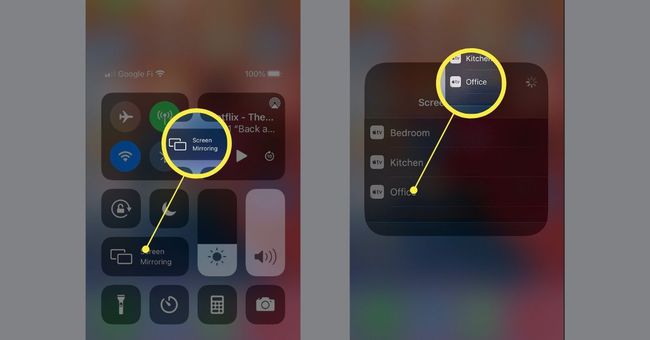
მოთხოვნის შემთხვევაში, შეიყვანეთ AirPlay პაროლი თქვენი Apple TV-დან.
თქვენი iPhone ეკრანი აისახება Apple TV-ზე და გამოვა თქვენს მინი პროექტორზე.
როგორ დააკავშიროთ iPhone მინი პროექტორს სხვა სტრიმინგ მოწყობილობებთან
თუ თქვენ გაქვთ სტრიმინგის მოწყობილობა, როგორიცაა Roku ან Chromecast, თქვენი iPhone ეკრანის ასახვა ცოტა უფრო რთულია. იმის ნაცვლად, რომ გამოიყენოთ ჩაშენებული ეკრანის ასახვის ფუნქცია, რომელიც შედის თქვენს iPhone-ში, თქვენ უნდა ჩამოტვირთოთ ეკრანის სარკისებური აპი, რომელიც მხარს უჭერს თქვენს სტრიმინგ მოწყობილობას. როგორც ასეთი, პროცედურა ოდნავ განსხვავდება თქვენი სტრიმინგის მოწყობილობისა და არჩეული აპის მიხედვით.
ზოგადი პროცედურა, როგორც წესი, ასე მუშაობს:
ჩართეთ თქვენი მინი პროექტორი.
შეაერთეთ თქვენი მინი პროექტორი თქვენს ნაკადის მოწყობილობასთან HDMI კაბელით.
ჩამოტვირთეთ და გაუშვით ეკრანის ასახვის აპი, რომელიც თავსებადია თქვენს სტრიმინგ მოწყობილობასთან.
აირჩიეთ თქვენი ნაკადის მოწყობილობა.
აირჩიეთ ეკრანის ასახვა.
-
შეეხეთ მაუწყებლობის დაწყება.

ხშირად დასმული კითხვები
-
როგორ ვითამაშო Netflix პროექტორზე ჩემი iPhone-დან?
შეაერთეთ თქვენი iPhone თქვენს პროექტორთან, შემდეგ გამოიყენეთ Netflix აპი iPhone-ისთვის. ალტერნატიულად, შეგიძლიათ დააკავშიროთ ნაკადის მოწყობილობა, როგორიცაა Roku და გადაიტანეთ Netflix თქვენი iPhone-დან თქვენს პროექტორზე. ზოგიერთ პროექტორს კი აქვს ჩაშენებული Netflix.
-
როგორ დავაკავშირო ჩემი iPad პროექტორს?
თუ iPad-ს აქვს USB-C პორტი, გამოიყენეთ USB-C to HDMI/VGA ადაპტერი. თუ მას აქვს Lightning კონექტორი, გამოიყენეთ Lightning to HDMI/VGA ადაპტერი. თქვენ ასევე შეგიძლიათ გამოიყენოთ AirPlay დააკავშირეთ თქვენი iPad პროექტორთან უსადენოდ.
-
რა მჭირდება წვრილმანი სმარტფონის პროექტორის გასაკეთებლად?
რომ გააკეთეთ წვრილმანი სმარტფონის პროექტორი, გჭირდებათ ფეხსაცმლის ყუთი, დიდი გამადიდებელი შუშის ლინზა და ქაფიანი ან მყარი მუყაო. საჭირო ხელსაწყოებში შედის Xacto დანა ან ყუთის საჭრელი, საზომი ლენტი, ფანარი და ნიღბის ლენტი ან ძლიერი წებო.
-
როგორ გავაკეთო სლაიდშოუ iPhone-ზე?
ფოტოების აპში აირჩიეთ თქვენი ფოტოები და შეეხეთ მოქმედება ხატულა (ყუთი ისრით ეკრანის ბოლოში). მოქმედების ეკრანზე შეეხეთ სლაიდშოუ შოუს დასაწყებად.
